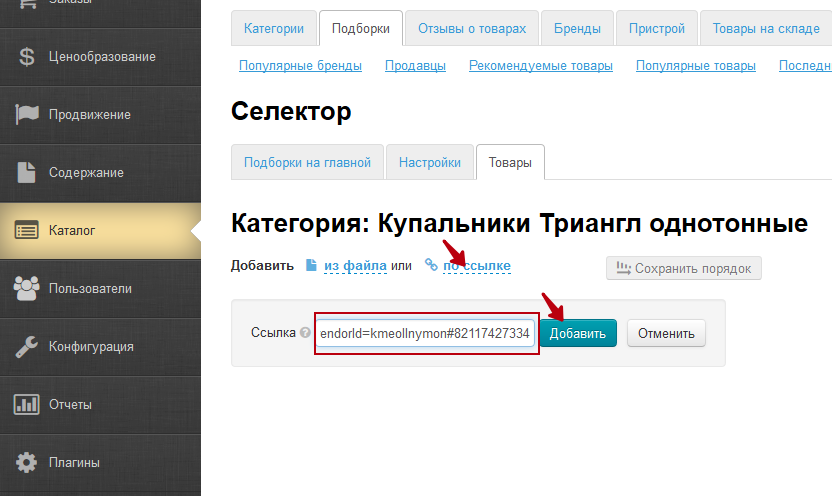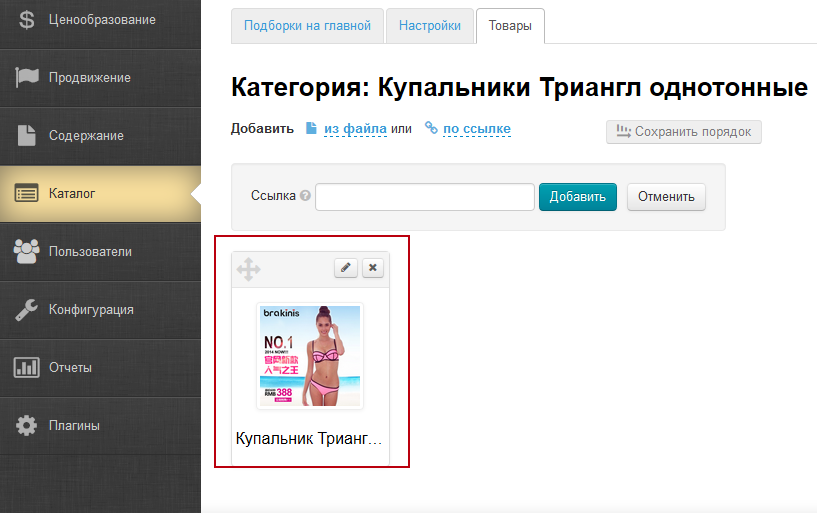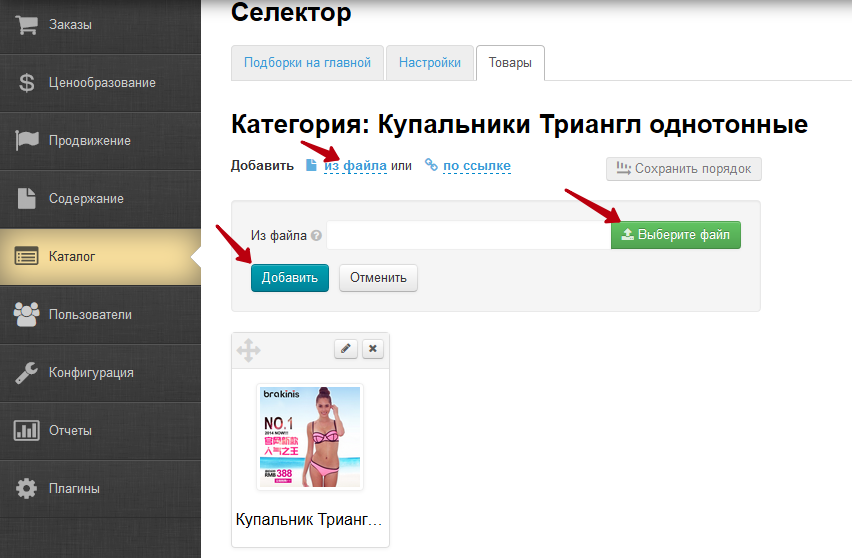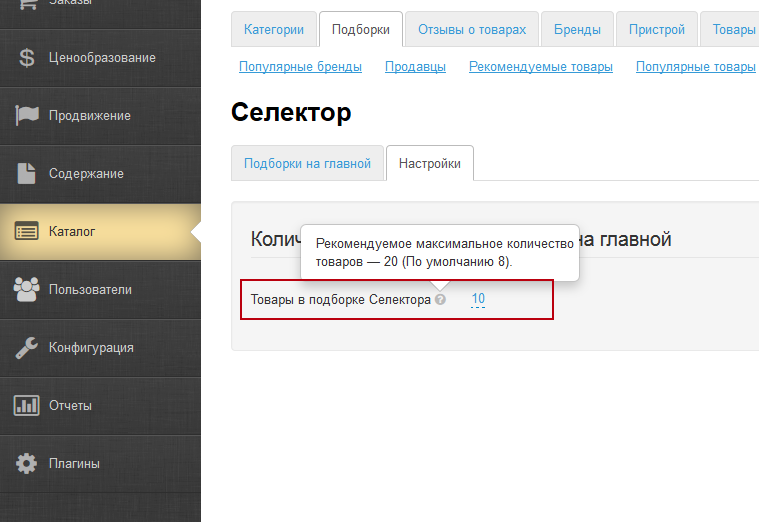| Оглавление |
|---|
...
Страница просмотра и редактирования каталога товаров на вашем сайте.
Расположение в админке: Каталог › Категории
Описание
Модуль Селектор позволяет создавать в каталоге виртуальные категории (подборки), наполнять их любыми товарами поштучно (загрузка по ссылке или из файла) и выводить подборки на главную страницу. Также появляется возможность наполнять товарами виртуальные категории в обычном каталоге.
Создание категории (подборки) Селектора
Войдите в раздел Каталог. Нажмите Добавить корневую категорию.
...
Вы перейдете в раздел Подборки (при этом в браузере откроется новая вкладка).
Добавление товаров в подборку
Добавлять товары можно двумя способами — по ссылке и из файла.
Добавление товаров по ссылке
Скопируйте ссылку на нужный товар из адресной строки браузера.
...
Нажмите По ссылке и вставьте ссылку в поле ввода. Нажмите Добавить.
Товар появится внизу.
Добавление товаров из файла
Создайте в блокноте файл формата txt. Скопируйте все ссылки необходимых товаров. Каждая ссылка должна размещаться с отдельной строки. Сохраните.
...
Нажмите Из файла, Выберите файл. Добавить. Все товары, ссылки на которые вы добавили, отобразятся внизу, как и при загрузке по одному товару.
Редактирование товаров
Модуль позволяет редактировать название товара, страницу «Фото и описание» и загружать свою основную фотографию. При загрузке своего изображения для товара — оно изменяет только главное, остальные подменять своими картинками нельзя.
...
Для удаления товара нажмите на крестик.
Управление отображением подборок на главной
Чтобы перейти из редактирования товаров в управление отображением на главной странице, нажмите на вкладку Подборки на главной. Вкладка Товары при этом пропадет, т.к. вы выходите из редактирования товаров в конкретной подборке.
...
Во вкладке Настройки укажите какое количество товаров вы хотите вывести в подборке на главной странице.
Отображение на сайте
Вы создали подборки Селектора через виртуальные категории, наполнили их товарами, вывели на главную страницу.
Главная страница
На главной странице отображаются подборки в виде блока. В правом нижнем углу каждой подборки кнопка Смотреть все, которая ведет внутрь подборки, где открываются все добавленные в нее товары. В каталоге отображается название виртуальной категории (подборки) Селектора.
...